Данное руководство поможет нам ускорить процесс переезда всего вашего хостингового аккаунта (сайты, их базы данных, почтовые ящики, письма, FTP-аккаунты, настройки панели) к нам. Т.е. его восстановление у нас, если у текущего хостера вы используете хостинговую панель cPanel, и она предоставляет возможность создания резервной копии стандартными средствами панели.
Для этого вам необходимо:
- сделать резервную копию вашей учетной записи cPanel у текущего хостера;
- загрузить ее в вашу новую учетную запись у нас.
Приступим к самому процессу:
Создание резервной копии в cPanel
Для начала необходимо создать саму резервную копию: на главной странице cPanel нужно найти раздел «Файлы», меню «Резервная копия»:
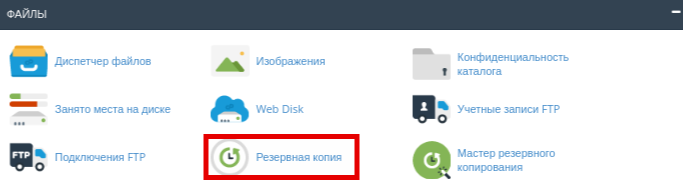
На странице выбора резервных копий интересует кнопка «Загрузить полную резервную копию веб-сайта»:
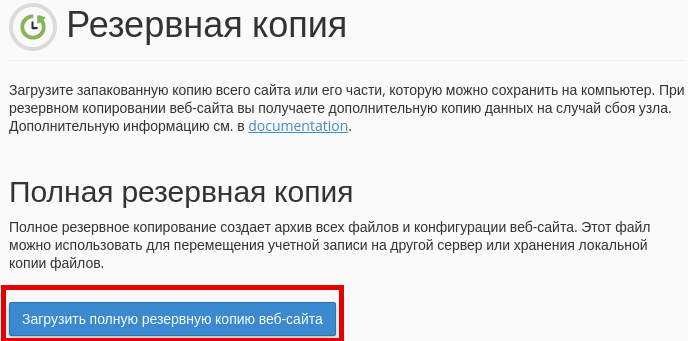
В интерфейсе создания полной резервной копии необходимо выбрать, куда будет сохранена копия («Корневой каталог» — т.е. папка /home/). Далее приступаем к созданию копии.
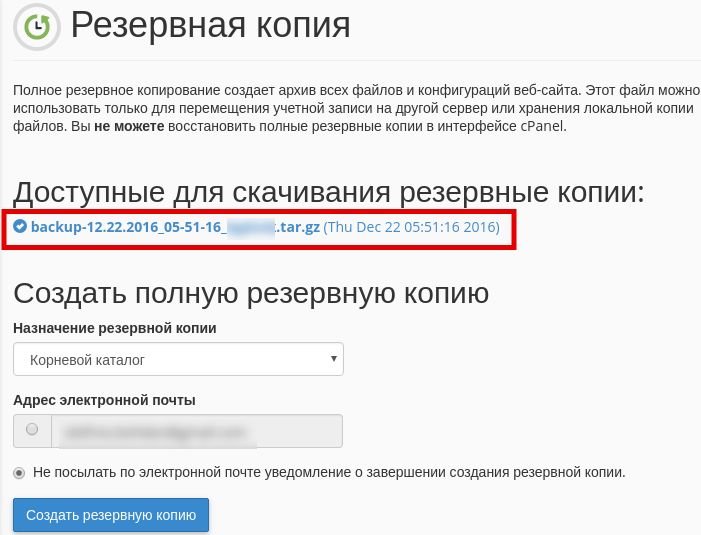
Обращаем внимание, что доступная для загрузки копия (выделенная красной рамкой) появится после выполнения данной процедуры.
Для загрузки копии на локальный ПК нажимаем на нее и сохраняем себе. Напоминаем, что копия (архив) также параллельно сохранится в вашей cPanel: в корне папки /home/.
Загрузка копии на хостинг от HOSTiQ
Для начала вам необходимо купить хостинг у нас и получить детали от хостингового аккаунта (покупка доменного имени также предоставляет вам хостинг в подарок на 3 месяца).
Для загрузки копии к нам, вам необходимо произвести соединение с вашей хостинговой учетной записью у нас по FTP (протоколу передачи файлов) и загрузить ее в корень папки public_html. Исчерпывающую информацию по этому вопросу можно найти в нашей Wiki: Использование FTP для управления файлами и Как подключиться к серверу через FileZilla.
Также, будет немного быстрее (в рамках удобства использования), если загрузка будет произведена через менеджер файлов cPanel. Найти его можно на главной странице cPanel согласно рисунку ниже:
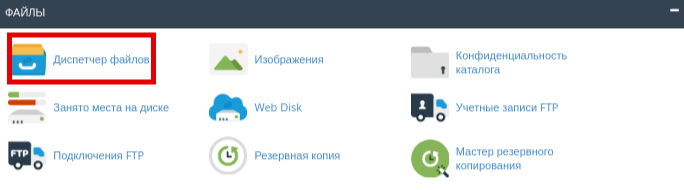
В менеджере файлов убеждаемся что выделили папку public_html (1) и нажимаем кнопку меню «Отправить» (2). Далее выбираем для загрузки предварительно сохраненную на вашем ПК полную резервную копию и через некоторое время она уже находится на нашем хостинге, а именно в вашей учетной записи cPanel.
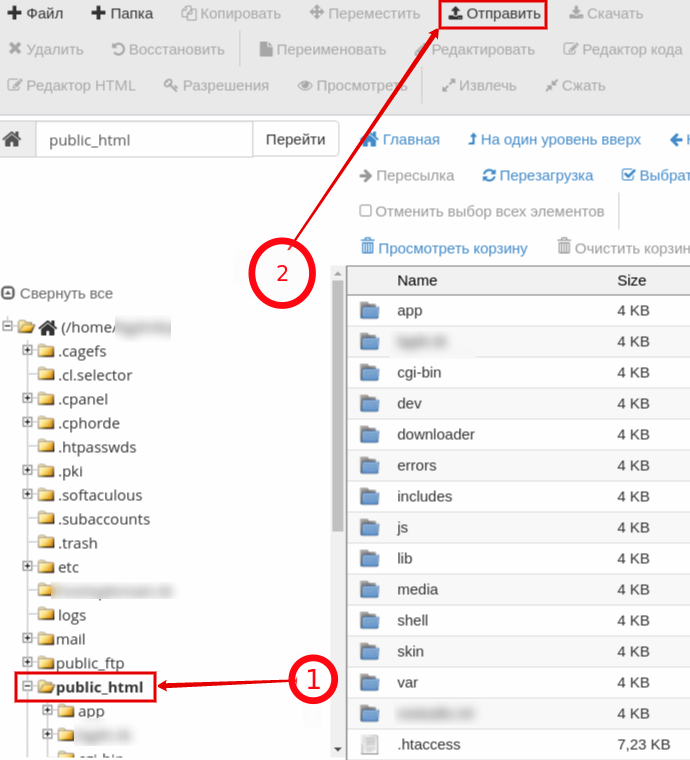
После этого вы оповещаете нас, что копия загружена, и мы можем продолжить процесс вашего переезда на наш виртуальный хостинг!
Хотите купить сервер для хостинга? Наши цены на выделенные серверы вас приятно удивят. Нужно установить зашифрованное соединение для вашего веб-сайта? Мы предлагаем SSL-сертификаты от Центров Сертификации: SSL Comodo, SSL GeoTrust и SSL Symantec.